 |
Задача: Анализ суммы выплат по вкладу
|
|
|
|
РЕФЕРАТ
«Excel: решение задач с подбором параметров»
2010г.
Содержание
Введение
1 Теоретическая часть
1.1 Подбор параметра
1.2 Поиск параметра
2 Практическая часть
2.1 Пример решения задач с использованием функции “Подбор параметра”
2.2 Задача: Анализ суммы выплат по вкладу
2.3 Задача: Расчет размера пенсионных накоплений
2.4 Применение функции подбора параметра при работе с диаграммами
2.5 Задача: Вычисление радиуса описанной окружности по трем сторонам треугольника
Заключение
Список используемой литературы
Введение
Электронная таблица, так же как и обычная таблица, представляет собой набор числовых и текстовых данных, размещенных в ячейках. Данные, находящиеся в ячейке электронной таблицы, могут быть либо введены пользователем, либо определены (вычислены) по данным из других ячеек. На основе содержимого электронных таблиц могут создаваться диаграммы, служащие иллюстрацией числовой информации.
С помощью Ехсе1 можно создавать самые различные документы, выполнять самые различные задачи, например:
* составлять всевозможные списки, отчеты, ведомости, бланки;
* оперативно выполнять вычисления различной сложности;
* по данным таблиц строить динамически связанные с ними диаграммы, графики;
* решать сложные финансовые, экономические и математические задачи и, в том числе, задачи статистического анализа и т.д.
Электронные таблицы Ехсе1 имеют поистине огромный набор возможностей. Однако обычно пользователь в своей работе применяет только их небольшую часть. Происходит это не только от незнания, но и от отсутствия в этом острой необходимости. И действительно, все функции, заложенные в Ехсе1, можно условно разделить на те, знание которых очень желательно или просто необходимо, и те, изучать которые можно по мере надобности.
|
|
|
В данной работе представлено описание функции подбора параметра и решение задач с помощью этой функции.
Теоретическая часть
Подбор параметра
Специальная функция подбор параметра позволяет определить параметр (аргумент) функции, если известно ее значение. При подборе параметра значение влияющей ячейки (параметра) изменяется до тех пор, пока формула, зависящая от этой ячейки, не возвратит заданное значение.
Когда желаемый результат одиночной формулы известен, но неизвестны значения, которые требуется ввести для получения этого результата, можно воспользоваться средством «Подбор параметра» выбрав команду Подбор параметра в меню Сервис. При подборе параметра Microsoft Excel изменяет значение в одной конкретной ячейке до тех пор, пока формула, зависимая от этой ячейки, не возвращает нужный результат.

Рисунок 1 – Изменение процентной ставки
Например, средство «Подбор параметра» используется для изменения процентной ставки в ячейке B3 в сторону увеличения до тех пор, пока размер платежа в ячейке B4 не станет равен 900,00р. Рисунок 1
Поиск параметра
Можно рассмотреть процедуру поиска параметра на простом примере: нужно решить уравнение 10 * x - 10 / x = 15. Здесь параметр (аргумент) - x. Пусть это будет ячейка A3. Нужно ввести в эту ячейку любое число, лежащее в области определения функции (в данном примере это число не может быть равно нулю). Это значение будет использовано в качестве начального. Пусть это будет 3. Нужно ввести формулу =10*A3-10/A3, по которой должно быть получено требуемое значение, в какую-либо ячейку, например, B3. Теперь можно запустить функцию поиска параметра, выбрав команду Подбор параметра в меню Сервис. Вводимые параметры поиска:
|
|
|
· В поле Установить в ячейке ввести ссылку на ячейку, содержащую необходимую формулу.
· Ввести искомый результат в поле Значение.
· В поле Изменяя значение ячейки ввести ссылку на ячейку, содержащую подбираемое значение.
· Кликнуть на клавише OK.
По окончании работы функции на экране появится окно, в котором будут отображены результаты поиска. Найденный параметр появится в ячейке, которая была для него зарезервирована. Уравнение имеет два решения, а параметр подобран только один - это происходит потому, что параметр изменяется только до тех пор, пока требуемое значение не будет возвращено. Первый найденный таким образом аргумент и возвращается в качестве результата поиска.
Достаточно сложно правильно определить наиболее подходящее начальное значение. Чаще можно сделать какие-либо предположения об искомом параметре, например, параметр должен быть целым (тогда получаем первое решение нашего уравнения) или неположительным (второе решение).
Задачу поиска параметра при налагаемых граничных условиях поможет решить специальная надстройка Microsoft Excel Поиск решения.
Практическая часть
2.1 Пример решения задач с использованием функции “подбор параметра”
Как известно, формулы в Microsoft Excel позволяют определить значение функции по ее аргументам. Однако может возникнуть ситуация, когда значение функции известно, а аргумент требуется найти (т.е. решить уравнение). Для решения подобных проблем предназначена специальная функция Подбор параметра. Рисунок 2


Рисунок 2 – Подбор параметра
Если в качестве начального значения в данном примере указать -3, тогда будет найдено второе решение уравнения: -0,5.
Задача: Анализ суммы выплат по вкладу
Работа с обычными таблицами организована так: ввести данные, создать формулы, получить результат. Когда известен результат, который нужно получить с помощью вычислений по формулам, а исходное значения, необходимое для получения этого результата, неизвестно, следует использовать команду Подбор параметра, вместо метода проб и ошибок.
При выполнении процедуры подбора параметра значения указанной ячейки варьируются до тех пор, пока зависимая формула не вернет искомый результат. Процедуру подбора параметра следует использовать для поиска особого значения отдельной ячейки, при котором другая ячейка принимает известное значение. Если формула ячейки зависит от нескольких величин, для поиска оптимального набора значений при изменении нескольких влияющих ячеек или при наложении ограничений на одну или несколько ячеек, нужно применять для поиска решения команду Поиск решения.
|
|
|
1. Нужно создать новой лист с именем Вклад.
2. В ячейку В4 ввести текст Размер вклада, а в С4 его значение 150000р.
3. В ячейку В6 ввести текст Срок вклада, а в С6 его значение 20.
4. В ячейку В8 ввести текст Процентная ставка, а в С8 его значение 5%.
5. В ячейку В10 ввести текст Коэффициент наращения, а в С10 формулу его вычисления =(1+С8)^С6.
6. В ячейку В13 ввести текст Сумма выплат, а в С13 формулу его вычисления =С10*С4.
В результате получаем модель анализа суммы выплат по вкладу, с помощью которой можно установить, как влияют исходные значения на конечный результат. Рисунок 3

Рисунок 3 - Анализ суммы выплат по вкладу
Используя Подбор параметра можно упростить процесс получения требуемого результата:
Нужно выделить ячейку C13, которая содержит формулу вычисления результата, и выбрать команду Подбор параметра меню Сервис.
В поле Значение нужно ввести целевое значение 500 000, а в поле Изменяя значение ячейки ссылку на ячейку С4 и нажать ОК.

Рисунок 4 - Окно с результатами расчета
Появится окно с результатами расчета, которые после нажатия кнопки ОК будут внесены в таблицу. Рисунок 4. Как видно для получения суммы выплат в 500 000 руб. при 5% годовых за 20 лет требуется положить 188445 руб. Результат выполнения задачи показан на рисунке 5
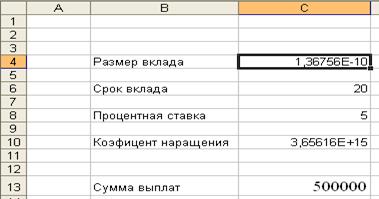
Рисунок 5 - Результат выполнения задачи
|
|
|


